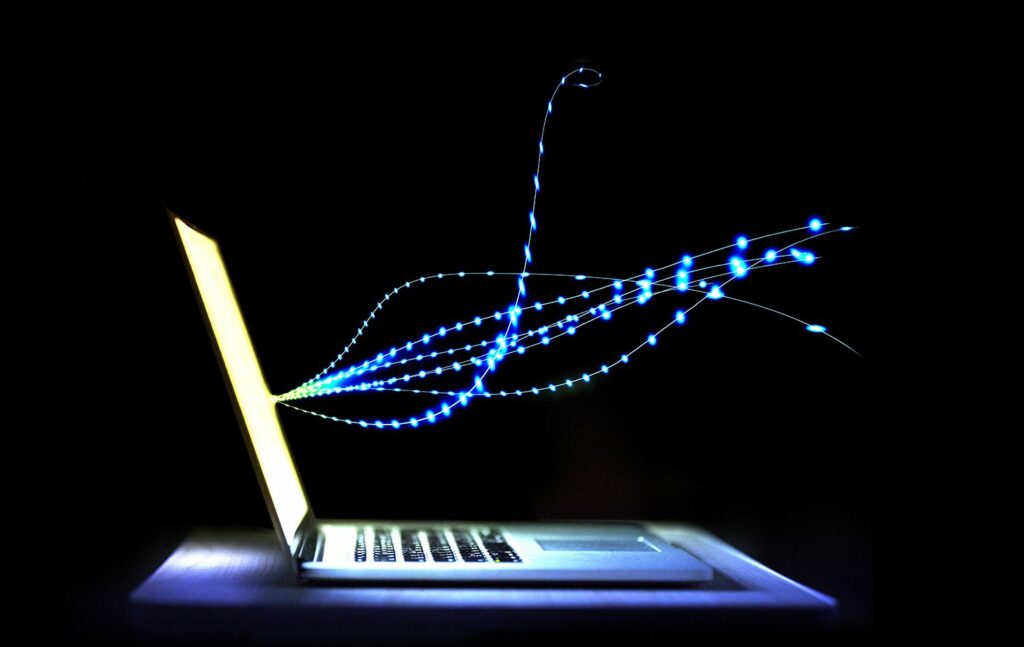Télécharger des films depuis l’iTunes Movie Store
Bien qu’iTunes soit devenu une application musicale avec la sortie de macOS Catalina, de nombreux utilisateurs de Mac exécutent toujours iTunes sur des versions antérieures du système d’exploitation.
Vous avez besoin d’un identifiant Apple et d’iTunes sur votre ordinateur pour acheter ou louer des films auprès d’Apple, mais si vous avez les deux, il est facile de rechercher et de télécharger des films.
Les instructions de cet article s’appliquent à iTunes 12.7 à 12.9 sous macOS Mojave (10.14), macOS High Sierra (10.13) ou macOS Sierra (10.12).
Suivez ces instructions simples pour télécharger des films depuis l’iTunes Store.
Localisez et téléchargez des films sur iTunes
Malgré la popularité des films en streaming, il est logique de les télécharger lorsque vous n’êtes pas à proximité d’une connexion Internet haut débit fiable.
-
émission iTunes sur ton ordinateur.
-
choisir Film Accédez à la section Films d’iTunes dans le menu déroulant dans le coin supérieur gauche de l’écran iTunes.Cliquez sur magasin S’il n’est pas déjà sélectionné, il se trouve en haut au milieu de l’écran.
-
Parcourez les films disponibles ou entrez le nom du film dans le champ de recherche.
-
Lorsque vous trouvez un film qui vous intéresse, cliquez sur sa miniature pour ouvrir l’écran d’informations. L’écran d’informations contient des descriptions de films, des critiques iTunes, des bandes-annonces et des iTunes Extras disponibles. Il comprend également un bouton avec le prix d’achat et parfois le prix du film à louer.
Cliquez sur la flèche de retour dans le coin supérieur gauche de l’écran d’informations pour revenir à l’iTunes Store, où vous pouvez sélectionner d’autres vignettes de films pour afficher d’autres films.
-
Lorsque vous trouvez le film que vous voulez, cliquez sur Acheter ou louer Bouton Film sur l’écran d’informations. Si vous y êtes invité, connectez-vous avec votre identifiant Apple et votre mot de passe.
-
Cliquez sur Télécharger Les boutons sont situés dans la même zone que les boutons Acheter ou Louer. Attendez que le film soit téléchargé avant de vous déconnecter. Apple débitera votre compte immédiatement.
La différence entre acheter et louer des téléchargements
Lorsque vous achetez un film sur iTunes, que vous le téléchargiez ou que vous le diffusiez en streaming, il vous appartient toujours. Lorsque vous louez un film, vous disposez de 30 jours pour commencer à le regarder, après quoi la location expire. Cependant, une fois que vous commencez à regarder du contenu en location pour la première fois, vous n’avez que 48 heures pour le regarder, après quoi il disparaît de votre ordinateur. Vous pouvez regarder autant de fois que vous le souhaitez pendant ces 48 heures.
Utilisez la fonction de recherche
Si vous connaissez le film que vous recherchez, vous pouvez saisir des mots-clés dans le titre dans la zone de recherche de la fenêtre iTunes. Lorsque vous vous connectez à l’iTunes Store, la zone de recherche ne renvoie que les résultats de l’iTunes Store, pas des médias déjà présents dans votre bibliothèque iTunes. Cependant, si vous entrez un mot-clé, l’iTunes Store renvoie tous les résultats qui incluent ce mot-clé, y compris la musique et les émissions de télévision.
Localisez et regardez votre film
Pour trouver votre film, ouvrez iTunes, sélectionnez Film Dans le menu déroulant dans le coin inférieur gauche, puis sélectionnez louer ou pas regardé Pour retrouver vos films, l’onglet « Loué » n’apparaît que si vous avez un film en location.
Sur cet écran, regardez le coin supérieur droit. Si vous voyez une icône en forme de cercle, le téléchargement est en cours. Attendez qu’il s’arrête avant de vous déconnecter du réseau ou d’éteindre l’ordinateur.
Pour regarder votre film, ouvrez iTunes, sélectionnez Film Dans le menu déroulant dans le coin inférieur gauche, puis sélectionnez louer ou pas regardé Trouvez votre film en haut de l’écran.Pour le lire, cliquez sur la vignette du film pour agrandir l’écran, puis appuyez sur Jouer Flèches apparaissant sur les images vidéo plus grandes.
Le film démarre en plein écran avec les commandes habituelles de lecture/pause, d’avance rapide, de rembobinage et de volume. Si vous le souhaitez, vous pouvez réduire la taille de l’écran du film.
Si vous avez d’autres appareils Apple sur votre réseau Wi-Fi et que vous les synchronisez avec le même identifiant Apple, vous pouvez regarder des films achetés ou loués téléchargés sur n’importe lequel d’entre eux.
Merci de nous en informer!
Dites-nous pourquoi !
D’autres détails ne sont pas assez difficiles à comprendre